

|
U盘,全称USB闪存盘,英文名“USB flash disk”。 它是一种使用USB接口的无需物理驱动器的微型高容量移动存储产品,通过USB接口与电脑连接,实现即插即用。U盘连接到电脑的USB接口后,U盘的资料可与电脑交换。而之后生产的类似技术的设备由于朗科已进行专利注册,而不能再称之为“优盘”,而改称“U盘”。后来,U盘这个称呼因其简单易记而因而广为人知,是移动存储设备之一。现在市面上出现了许多支持多种端口的U盘,即三通U盘(USB电脑端口、iOS苹果接口、安卓接口)。 当前位置 > 主页 > 文章中心 >
Win7电脑更改活动分区之后无法正常启动系统怎么办?发表时间:2015-05-22 15:00 浏览:次
Win7系统在更改活动分区后无法开机怎么办?最近有位朋友在自己用U盘启动盘制作工具制作了U盘启动软件一键重装系统之后,又给自己的电脑更改了活动分区,但在更改了活动分区之后,电脑居然无法正常启动了!遇到这种问题,我们该如何解决呢?
解决方法:
第一步:引导进入系统活动界面,然后打开系统的“运行”对话框,输入CMD命令,按回车键打开命令提示符。
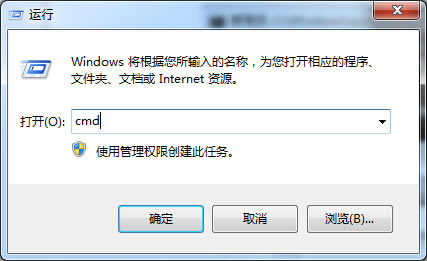 第二步:在命令提示符里输入Diskpart命令,按回车,然后再输入select partition 1命令,再次按回车。最后输入active命令,回车。
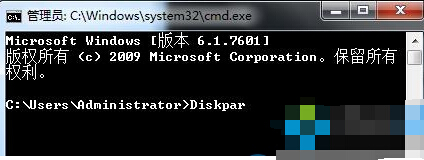 第三步:如果要取消活动分区,就在命令提示符输入Diskpart,然后输入lisk disk命令,select disk 0命令。每一个命令输入之后都要按回车键执行。
第四步:然后再输入list partition命令回车,select partition 2命令回车,最后输入inactive命令,回车。
如此,系统因更改活动分区而无法正常运行的问题就解决了。 下一篇:Win10电脑如何使用只能助手小娜Cortana设置天气提醒?
上一篇:Win7 回收站打不开了怎么办?
U盘最大的优点就是:小巧便于携带、存储容量大、价格便宜、性能可靠。 |
温馨提示:喜欢本站的话,请收藏一下本站!